如何解决在Windows 11系统中安装软件时遇到无效驱动器错误
番茄系统家园 · 2024-04-17 06:22:23
在Windows 11操作系统环境下,部分用户在尝试安装应用程序时遇到了“无效驱动器”的提示,这一问题导致软件安装过程受阻,给用户带来了不小的困扰。为帮助遇到此类问题的用户顺利解决问题,本文将针对在Win11系统中安装软件时提示“无效驱动器”的情况进行深度解析,并提供一套详细的解决方案。
解决方法
1、右击右下角任务栏中的"开始"。
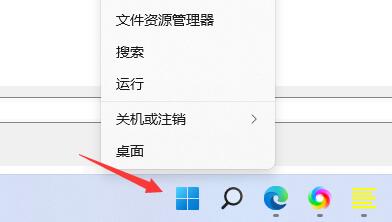
2、选择选项列表中的"系统"。
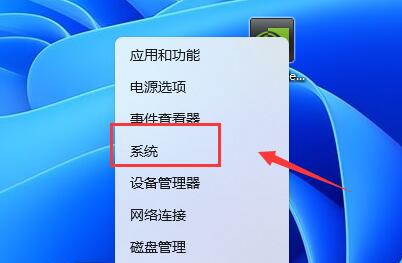
3、进入到新的窗口界面后,点击"相关链接"中的"高级系统设置"选项。
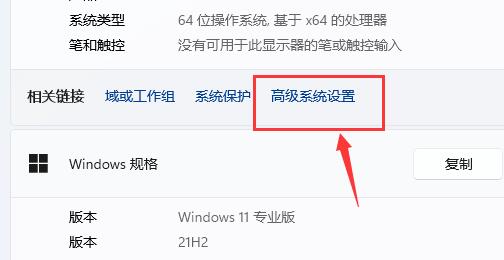
4、然后点击其中的"环境变量"选项。
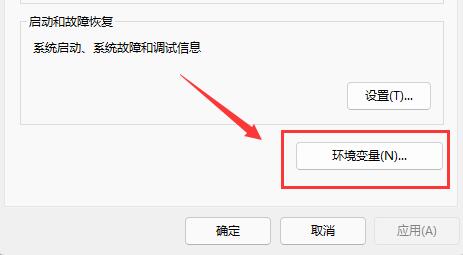
5、随后双击其中的"TEMP"变量。
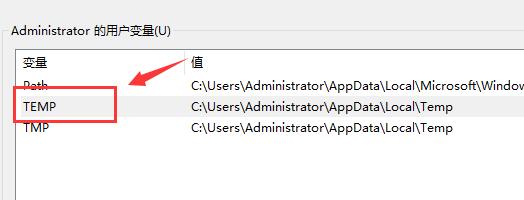
6、最后在打开的窗口中,将"变量值"修改为"%USERPROFILE%AppDataLocalTemp",并点击确定保存就可以了。
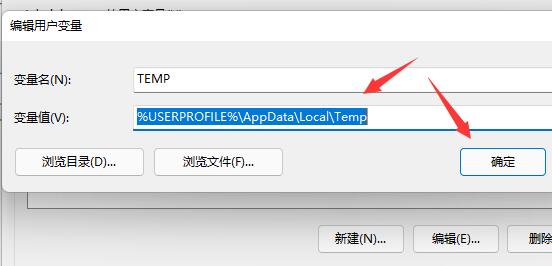
猜你喜欢
最新应用
热门应用





















